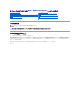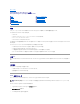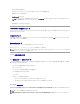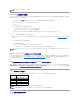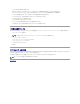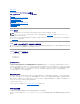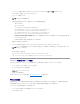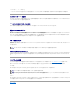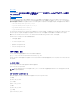オペレーティングシステム用 Dell™ Update Packages ユーザーズガイド Dell Update Packages 入門 Dell Update Packages の使用 Dell Linux オンラインリポジトリを使用した BIOS およびファームウェアアップデートの実行 Unified Server Configurator - Lifecycle Controller Enabled のアップデートとロー ルバック コマンドラインインタフェースリファレンス Linux のトラブルシューティング Windows のトラブルシューティングとよくあるお問い合わせ (FAQ) 信頼済みプラットフォームモジュール(TPM) と BitLocker のサ ポート Microsoft Windows Server 2008 ユーザーアカウントの制 御 メモおよび注意 メ モ: メモは、コンピュータを使いやすくするための重要な情報を説明しています。 注 意: 注 意は、 手 順に従わ な い場 合 、ハードウェアの損 傷や デ ー タ の損 失につながる可 能 性があることを示し て い ま す。
目次ページに戻る Dell Update Packages 入門 Dell™ Update Packages for Operating Systems User's Guide 概要 Windows の必要条件と特徴 対応 OS DUP のインストール順序 はじめに DUP 使用時の重要なヒント DUP のダウンロード その他の必要なマニュアル デバイスドライバの新規インストール テクニカルサポートの利用法 Linux の必要条件と特徴 概要 Dell Update Packages(DUP)は、システム上の個々のソフトウェアコンポーネントをアップデートする標準パッケージ形式の内蔵型実行可能ファイルです。 DUP は以下のソフトウェアコンポーネントに対して利用できます。 l システム BIOS l システムファームウェア。Embedded Server Management(ESM)ファームウェアとも呼ばれます。 l Remote Access Controller(RAC)ファームウェア l RAID コントローラファームウェアおよびデバイスドライバ DUP を使用
4. 製品シリーズと製品ラインを選択しますB 5. お使いのオペレーティングシステム、オペレーティングシステムの言語、カテゴリ、およびアップデートの重要度を選択します。 適用可能なアップデートのリストが表示されます。 6. 今すぐダウンロード をクリックします。 メ モ: また、ダウンロードしたいファイル形式を選択してそれをクリックすることで、フ ァ イ ル タ イ ト ル 列から別のファイル形式の DUP をダウンロードすることもできます。ダウンロードした いファイル形式が複数ある場合は、一度に 1 つずつダウンロードしてください。 7.
メ モ: 必要な最小カーネルバージョンは 2.6.9-42 です。 Windows の必要条件と特徴 DUP をインストールする前に、オンラインとダウンロードパッケージにて提供されている情報をお読みください。選択したアップデートがシステムに必要かつ適切であることを確認します。以下の手順の一 部またはすべてを完了しなければならない場合もあります。 1. ターゲットシステムの DUP のチ ェ ッ クオプションを実行して、システムでアップデートを実行する必要条件が満たされていることを確認します。 CLI からチェックを実行するには、コマンドラインプロンプトで次のコマンドを入力します。 パッケージ名.exe /c /s GUI からチェックを実行するには、以下の手順に従ってください。 a. ダウンロードしたアップデートパッケージの .exe ファイルをダブルクリックします。 b. GUI のテキストウィンドウをスクロールして、アップデートについての情報を読みます。 CLI または GUI からチェックオプションを実行した後、ログの結果を表示できます。ログファイルのデフォルトパスは C:\dell\up
l アップデートを行う前に、修復ディスクを用意してください。 l 現在インストールされているバージョンのドライバ、BIOS、ファームウェアをダウンロードし、問題が発生した場合に備えて、バックアップとして用意しておきます。 l オペレーティングシステムファイルのバックアップがあるか、システム構成ファイルがアップデートしているファイルと別の場所に保管されていることを確認します。 l アップデートは、影響を受けるアプリケーションについて把握しているシステム管理者が計画して実行する必要があります。 l すべてのシステムをアップデートする前に、重要ではないシステムでアップグレードを実行してテストしてください。 l DUP 実行中は、他のアプリケーションを実行しないでください。 l アップデート実行中にシステムをシャットダウンしないでください。 l BIOS アップデートの後で、電源が中断されることなくシステムが再起動するようにしてください。 l DUP の実行中は、DUP の CLI の実行に使用されているターミナルコンソールウィンドウを閉じないでください。 その他の必要なマニュアル
目次ページに戻る Dell Update Packages の使用 オペレーティングシステム用 Dell™ Update Packages ユーザーズガイド DUP の入手 DUP コンポーネントのアップデートとシステムの互換性 Linux 環境で DUP を実行する Windows 環境における DUP の実行: 互換性の問題 実行中のシステムでアップデートを適用した場合の効果 システムへの DUP の配布 アップデートの確認 DUP の入手 メ モ: DUP は現時点ではすべてのデバイスタイプに対応しているわけではありません。今後のリリースで対応デバイスの数を増やしていく予定です。 メ モ: Windows DUP は、デルサポートサイト support.dell.
1. Dell Linux GnuPG 公開鍵がない場合は、これを入手します。ダウンロードするには、lists.us.dell.com の Dell 公 開 GPG 公 開 鍵 リンクをクリックしてください。 2. 次のコマンドを実行して、公開鍵を gpg トラストデータベースにインポートします。 gpg --import <公開鍵のファイル名> メ モ: プロセスを完了するには秘密鍵が必要です。 3. 信頼性のない鍵という警告が出ないようにするには、使用前にフィンガープリントで公開鍵の有効性を確認します。 a. 次のコマンドを入力します。 gpg --edit-key 23B66A9D b. GPG キーエディタ内で、fpr と入力します。次のメッセージが表示されます。 pub 1024D/23B66A9D 2001-04-16 Dell, Inc. (Product Group)
3. ポップアップメニューの プ ロ パ テ ィ をクリックします。 4. プ ロ パ テ ィ ウィンドウで、デ ジ タ ル署 名 タブをクリックします。 メ モ: このタブが表示されない場合は、そのアップデートパッケージは署名されていないという意味です。 5. 署名リストから署名を選択して をクリックします。 メ モ: 詳 細 をクリックするまで署名は検証されません。 デ ジ タ ル署 名の詳 細 ウィンドウが表示されます。 6. デジタル署名の情報を読んでそのデジタル署名が正しいことを確認します。 7.
./パッケージ名.bin | tee -a ログ名.
目次ページに戻る Dell Linux オンラインリポジトリを使用した BIOS およびファームウェアアップデートの実行 オペレーティングシステム用 Dell™ Update Packages ユーザーズガイド ファームウェアの自動アップデート ログ情報の表示 お使いのシステムは、Dell Linux オンラインリポジトリに保存されている BIOS とファームウェアの最新バージョンまたは特定のバージョンにアップデートできます。アップデートは RPM Package Manager(RPM)形式で用意されています。RPM は Linux オペレーティングシステム専用のソフトウェアアップデートの標準パッケージ形式です。yum、up2date、rug、zypper などのリポジトリ 管理ソフトウェアを使用して、システムのインベントリを実行したり、新しいバージョンでリポジトリをスキャンして一致するファームウェアを検出したりできます。リポジトリ管理ソフトウェアは、次のオペレー ティングシステムをサポートしています。 l Yum: Red Hat Enterprise Linux 5 Update 3(x86_32、
適用可能なファームウェアのダウンロード 使用するリポジトリ管理ソフトウェアに応じて、以下のいずれかのコマンドを使用して適用可能なファームウェアツールをダウンロードします。 yum の場合: yum install $(bootstrap_firmware) up2date の場合: up2date --solvedeps=$(bootstrap_firmware -u) rug の場合: rug install $( bootstrap_firmware | xargs -n1 -r rug --terse wp | cut -d'|' -f3 | grep -v "No matches" | sort | uniq ) zypper の場合: zypper install $(bootstrap_firmware) ブートストラップファームウェアとは、システムの最新の BIOS / ファームウェアアップデート RPM を、システムでアップデートのインベントリを作成して適用するのに必要なユーティリティと一緒にリポ ジトリからダウンロードするプロセスです。 インベントリがインストールされたファームウェア 次の
l システムにインストールされているコンポーネントのバージョンがリポジトリのバージョンより新しい場合は、システムコンポーネントをリポジトリのバージョンにダウングレードできます。フ ァ ー ム ウェアのインベントリとアップデート ダイアログボックスで、ダウングレードするコンポーネントを選択し、ダウングレードを許 可 をクリックします。 l コンポーネントのバージョンを再インストールする必要がある場合は、必要なコンポーネントを選択し、再フ ラ ッ シ ュ を許 可 をクリックします。 ファームウェアの自動アップデート BIOS またはファームウェア RPM をインストールする場合、デフォルトでは、アップデートがハードウェアに適用されません。アップデートは、update_firmware コマンドを使用して手動で適用しま す。ただし、/etc/firmware/firmware.conf ファイルを設定すると、RPM のインストール時にハードウェアを自動更新できます。 BIOS とファームウェアのアップデートを自動的にインストールするには、以下のように firmware.
目次ページに戻る Unified Server Configurator - Lifecycle Controller Enabled のアップデートとロ ールバック オペレーティングシステム用 Dell™ Update Packages ユーザーズガイド USC LCE でのアップデート USC LCE でのロールバック Dell Unified Server Configurator -Lifecycle Controller Enabled(USC - LCE)は、内蔵の設定ユーティリティで、システムのライフサイクル中、システムとストレージの管理タスクを組み込 み環境から実行できるようにします。 USC - LCE は内蔵フラッシュメモリカードにあり、起動シーケンス中に開始でき、インストールされているオペレーティングシステムに依存せずに機能できる点で、BIOS ユーティリティに似ています。 USC - LCE を使用すると、デルのサポートウェブサイト support.dell.
目次ページに戻る コマンドラインインタフェースリファレンス オペレーティングシステム用 Dell™ Update Packages ユーザーズガイド Linux CLI オプション Windows CLI オプション CLI の終了コード CLI について情報を表示するには、コマンドラインプロンプトで DUP 名と -h または --help を入力します。 コンソールにすべてのコマンドラインオプションが表示され、オプションごとにヘルプが用意されています。 Linux CLI オプション 表 5-1 に Linux 用の CLI オプション、各オプションの説明、およびコマンド構文が一覧表示されています。 表 5-1 Linux CLI オプション: 用 途 CLI オ プ シ ョ ン CLI タ ス ク の説明 コ マ ン ド構 文 (オプションなしでコマンドを実行) インタラクティブモードで DUP を適用します。 DUP が有効で適用できる場合は、ユーザーに質問が表示されます。 ./パッケージ名.
Windows CLI オプション 表 5-2 に Windows 用の CLI オプション、各オプションの説明、およびコマンド構文が一覧表示されています。 メ モ: Microsoft Windows オペレーティングシステム用の DUP は Windows GUI アプリケーションであるため、コマンドラインで出力を表示できません。すべての出力情報はログファイル に書き込まれます。ログファイルの詳細については、「DUP メッセージログ」を参照してください。 表 5-2 Windows CLI オプション: 用 途 CLI オ プ シ ョ ン CLI タ ス ク の説明 コ マ ン ド構 文 /? または /h コマンドラインオプションとヘルプ情報を表示します。 パッケージ名.exe /? ヘルプオプション パッケージ名.exe /h /c アップデートをターゲットシステムに適用できるかどうか判断します。 チェックオプション /s オプションはこのオプションで必須です。 パッケージ名.exe /s /c /l=c:\pkg.
表 5-3 終 了コード 値 メ ッ セ ー ジ名 表示名 説明 0 SUCCESSFUL 成功 アップデートは正常に完了しました。 1 UNSUCCESSFUL (FAILURE) 失敗 アップデート処理中にエラーが発生したため、アップデートに 失敗しました。 2 REBOOT_REQUIRED 再起動 アップデートを適用するには、システムを再起動する必要があります。 が必要で す。 3 DEP_SOFT_ERROR ソフトの 依存エラ ー 考えられる理由: l l 同じバージョンのソフトウェアにアップデートしようとした。 ソフトウェアの前のバージョンにダウングレードしようとした。 このエラーを回避するには、/f オプションを使用します。 4 DEP_HARD_ERROR ハードの 依存エラ ー 必要なソフトウェアがシステムで見つかりませんでした。システムがアップデートを適用するのに必要な BIOS、ドライバ、ファームウェアの要件を満たし ていないか、ターゲットシステムで対応デバイスが見つからないため、アップデートに失敗しました。DUP では、必要条件を満たして
目次ページに戻る Linux のトラブルシューティング オペレーティングシステム用 Dell™ Update Packages ユーザーズガイド 既知の問題 メッセージ DUP メッセージログ 既知の問題 以下は、Linux オペレーティングシステム用 Dell Update Packages(DUP)の既知の問題と対策です。デルサポートサイト support.dell.com で該当する Linux 用 Readme をご覧ください。 DUP の再起動が保留中に診断タスクが 実行されない 診断 タスクを実行する前に、再起動を伴う未完のアップデートがあれば完了させておくことをお勧めします。 DUP の異常終了 停電や異常終了により DUP が突然停止した場合は、以下の手順を実行してください。 1. ロックファイルを削除します。 2. 次のコマンドを入力します:rm -f /var/lock/.spsetup 3.
yum と Red Hat Enterprise Linux バージョン 4 での Dell Linux リポジトリの使 用 Red Hat Network(RHN)が設定されていない場合に、Red Hat Enterprise Linux バージョン 4 と up2date で Dell yum リポジトリを使用する必要がある場合は、RHN を無効にしてくださ い。/etc/sysconfig/rhn/sources ファイルを開き、次の行にコメントを付けます。 up2date default メッセージ 「表 6-1」 は、 DUP の実行時に表示される可能性のあるメッセージの説明と解決方法です。 表 6-1 メッセージ メッセージ 説明 / 解 決 方 法 This Update Package is not compatible with your system Your system: System(s) supported by this package: 互換性のある DUP を選択し、アップデートを再試行してくだ さい。 (
In order to assist in the , you can download and install a version of the OpenIPMI driver that meets the minimum version requirement from the Dell Support website at support.dell.com. The minimum version required is . 最低必要バージョンの OpenIPMI ドライバを Dell サポー トウェブサイトからダウンロードしてインストールします。 (<アップデート|インストール> の最低必要バージョンの要件を満たす OpenIPMI ドライバのバージョンを Dell サポート ウェブサイト(support.dell.
(解凍先のディレクトリ名を指定してください。) ROOT directory cannot be used for extraction. 解凍したファイルのディレクトリを作成してください。 (解凍先にルートディレクトリを使用できません。) Successfully extracted to "/extractdir" パッケージの内容が指定のディレクトリに解凍されました。 (「/extractdir」に正常に解凍されました。) Cannot find utilities on the system to extract package. Make sure the following utilities are on the path: リストのユーティリティを見つけて、そのディレクトリをパ スに 追加します。 (システムにパッケージを解凍するユーティリティが見つかりません。次のユーティリティが <パス> のパスにあることを確 認します。) Rebuilding Package Failed - Error creating driver support directory.
packagename.bin: Rebuilding Package Failed - RPM Installation failed with error code= LSB 準拠の RPM エラーリターンコードを確認して、エラー の原因を特定してください。 (パッケージ名.bin:パッケージの再構築に失敗しました - RPM のインストールが、次のエラーコードを出して失敗しまし た =) packagename.bin: Rebuilding Package Failed - Error creating driver support directory. /tmp ディレクトリに十分な容量があることを確認してくださ い。 (パッケージ名.bin:パッケージの再構築に失敗しました - ドライバサポートディレクトリの作成中にエラーが発生しまし た。) packagename.
(警告:シェル less コマンドは使用できません。リリースノートを表示しているときに、スペースを押すとリリースノート の表示が続行し、q を押すと DUP の処理が続行します。) Press 'q' to exit DUP (--version). Linux DUP フレームワークは Linux ユーティリティの less を使用して、DUP で管理されるファームウェアやドライ バの特定のリリースに該当するリリースノートを表示します。 リリースノートを表示するとき、下記のオプションを使用して実 行したときにプロンプトが表示されます。 Press 'q' to continue with DUP execution (dup dup execution).
目次ページに戻る Windows のトラブルシューティングとよくあるお問い合わせ(FAQ) オペレーティングシステム用 Dell™ Update Packages ユーザーズガイド よくあるお問い合わせ(FAQ) DUP メッセージログ 「表 7-1」 は、 DUP の実行時に表示される可能性のあるメッセージの説明と解決方法です。デルサポートサイト support.dell.com で該当する Microsoft Windows Linux 用 Readme をご覧 ください。 表 7-1 アップデートパッケージのメッセージ情 報 メッセージ 説明 / 解 決 方 法 This Update Package is not compatible with your system.
ストールされているバージョン:<バージョン> ) The version of this Update Package is the same as the 同じバージョンのソフトウェアが既にシステムに存在するため、選択した DUP はインストールできません。 currently installed version. Software application name: Package version: Installed (インタラクティブモードで)インストールを続行するかどうかを尋ねるプロンプトが表示されたら、は い をクリックします。 version: (このアップデートパッケージのバージョンは、現在インストールさ れているバージョンと同じです。 ソフトウェアアプ リケーション名:<名前> パッケージバージョン:<バージョン> イ ンストールされているバージョン:<バージョン> ) This package is not compatible with the version of Server Agent on your system.
質 問 :コマンドラインプロンプトから DUP を実行す る と、Windows ダイアログボックスとポップアップメッセージが表 示さ れ続け ま す。 出 力をコマンドラインプロンプトコンソールにできま す か? 回答:/s オプションと /l オプションを使用して出力をログファイルに転送してください。 質 問 : DUP の依 存関係や そ の他の情 報にはどのようにしてアクセスできますか? 回答:この情報は DUP を実行するときに最初に表示されるグラフィカルユーザーインタフェース(GUI)画面に表示されます。 一部の情報は、CLI の /c /s オプションを使用して表示することもできます ( /c /s オプションを一緒に使用する必要があります。 ) ただし、この方法では、アップデートのバージョンや、ターゲット システムに適用できるかどうかなど、限られた情報しか表示されません。 質 問 : 他の ベ ン ダ ー の シ ス テ ム で も DUP を使 用で き ま す か? 回答:できません。DUP は Dell システム専用に設計されています。 質 問 : 最 近シ ス テ ム の BIOS を
メッセージログ ログファイルのメッセージは次のデフォルトの場所にあります。 /var/log/dell/updatepackage/log メッセージログファイルには次の情報が含まれています。 l アップデートパッケージの起動日時 l パッケージリリース ID 番号 l コマンドによって生成されたサポートログの完全パスとファイル名 l DUP タイプ l DUP バージョン l DUP のフレームワークバージョン l システムに既にインストールされていたバージョン l コマンドがシステムに適用しようとしているバージョン l コマンド実行によって生じる終了コード l 再起動が行われたかどうか メ モ: サポートログファイルは、Dell サポート担当者が使用するためのものです。DUP の出力を所定のファイルにリダイレクトすることをお勧めします。 メッセージログファイル メッセージログは、/var/log ディレクトリのメッセージファイルで表示できる通知メッセージです。/var/log ディレクトリのメッセージファイルには、システムのさまざまなイベントに関するメッセージが 含
目次ページに戻る 信頼済みプラットフォームモジュール(TPM) と BitLocker のサポート オペレーティングシステム用 Dell™ Update Packages ユーザーズガイド TPM は、暗号化キーなど、基本的なセキュリティ関連の機能を提供するように設計された安全性の高いマイクロコントローラです。システムのマザーボードに組み込まれ、ハードウェアバスを使用してシ ステムの他の部分と通信します。BIOS セットアップコマンドを使って、システムとその TPM の所有権を設定できます。 TPM では、プラットフォームの構成情報がプラットフォーム構成レジスタ(PCR)に値のセットとして保存されます。たとえば、これらのレジスタの 1 つにはマザーボードの製造元、もう 1 つにはプロセッ サの製造元、3 番目のレジスタにはそのプラットフォームのファームウェアバージョンが保存される場合もありえます。TPM が組み込まれたシステムでは、プラットフォームの測定値に関連付けられた キーが作成されます。このキーは、これらのプラットフォームの測定値がキー作成時の値と同じである場合にのみラップを解除できます。この処理を
目次ページに戻る Microsoft Windows Server 2008 ユーザーアカウントの制御 オペレーティングシステム用 Dell™ Update Packages ユーザーズガイド DUP をリモート実行する場合の UAC による制限 Windows の旧バージョンでは、 ユーザーアカウントがローカル管理者グループのメンバーで、管理者権限にアクセスできる場合がよくありました。管理者アカウントはシステム全体にアクセスできるた め、ローカル管理者グループのメンバーがソフトウェアをインストール、アップデート、実行できました。ユーザーがローカル管理者グループに追加されると、そのユーザーは自動的にすべての Windows 権限を自動的に許諾されていました。これらの権限は、すべてのオペレーティングシステムリソースへのアクセスを提供します。このため、悪意のあるソフトウェア(マルウェア)の攻撃対象に なり得るオペレーティングシステムリソースへのアクセス権を提供することで、管理者権限のユーザーアカウントがセキュリティのリスクに曝されることになります。 ユーザーアカウント制御(UAC)は、Windows Serve
目次ページに戻る オペレーティングシステム用 Dell™ Update Packages ユーザーズガイド Dell Update Packages 入門 Dell Update Packages の使用 Dell Linux オンラインリポジトリを使用した BIOS およびファームウェアアップデートの実行 Unified Server Configurator - Lifecycle Controller Enabled のアップデートとロールバック コマンドラインインタフェースリファレンス Linux のトラブルシューティング Windows のトラブルシューティングとよくあるお問い合わせ(FAQ) 信頼済みプラットフォームモジュール(TPM) と BitLocker のサポート Microsoft Windows Server 2008 ユーザーアカウントの制御 目次ページに戻る
オペレーティングシステム用 Dell™ Update Packages ユーザーズガイド メモおよび注意 メ モ: メモは、コンピュータを使いやすくするための重要な情報を説明しています。 注 意: 注 意は、 手 順に従わ な い場 合 、ハードウェアの損 傷や デ ー タ の損 失につながる可 能 性があることを示し て い ま す。 本 書の 内 容は 予 告な く変 更 さ れ る こ と が あ り ま す。 © 2009-2010 す べ て の著 作権 は Dell Inc. に あ り ま す。 Dell Inc. の書面による許可のない複製は、いかなる形態においても厳重に禁じられています。 本書に使用されている商標:Dell™、DELL™ のロゴ、OpenManage™ は Dell Inc.